


Можно выполнять сканирование с настройками для документов.
 Примечание.
Примечание.Возможно даже сканирование двух или более небольших объектов одновременно. Подробные сведения см. в разделе «Сканирование нескольких исходных документов в один прием» для соответствующей модели, который доступен с главной страницы документа Онлайн-руководство.
Поместите объект на рабочую поверхность или в УАПД (устройство автоматической подачи документов).
 Примечание.
Примечание.Инструкции по размещению объектов см. в разделе «Размещение исходных документов (при сканировании с компьютера)» для соответствующей модели, который доступен с главной страницы документа Онлайн-руководство.
Запустите приложение My Image Garden.
Щелкните Сканировать (Scan).

Осуществляется переход к окну Сканировать (Scan).
Щелкните Документ (Document).
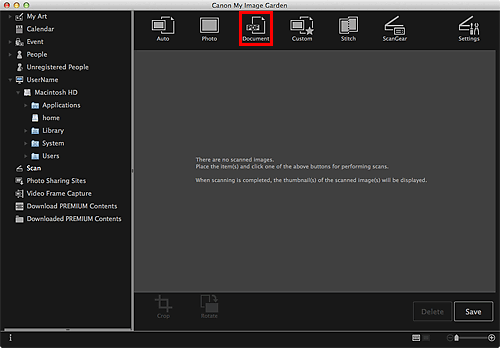
Начинается сканирование.
 Примечание.
Примечание.Щелкните Отмена (Cancel), чтобы отменить сканирование.
По окончании сканирования изображение появится как эскиз.
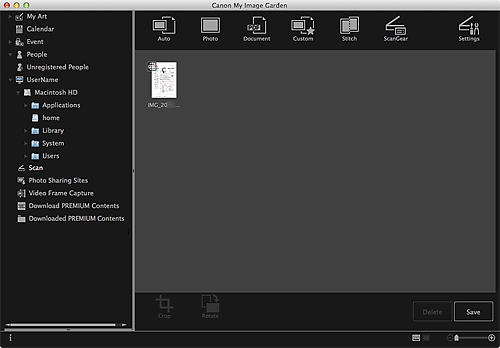
 Примечание.
Примечание.Щелкните Сохранить (Save), чтобы сохранить отсканированные изображения.
Можно указать местоположение для сохранения отсканированных изображений на вкладке Дополнительные параметры (Advanced Settings) в диалоговом окне Настройки (Preferences), для отображения которого необходимо щелкнуть пункт Настройки... (Preferences...) в меню My Image Garden. Подробные сведения о процедуре настройки см. в разделе «Вкладка Дополнительные параметры (Advanced Settings)».
 Примечание.
Примечание.Можно также напечатать отсканированные изображения. Удерживая нажатой клавишу Control, щелкните эскиз и выберите Печать... (Print...) в появившемся меню для отображения диалогового окна параметров печати. Выберите принтер и бумагу, которые будут использоваться, и щелкните Печать (Print).
Наверх |